
Linux Mint 21 Il est sorti le dernier week-end de juillet, il y a un peu plus d'une semaine, et Clem Lefebvre, le chef de projet, a déjà annoncé qu'il publierait prochainement les informations expliquant les consignes pour passer de la 20.3 au mieux. Oui a déjà fait. Et non, pour ceux qui ont quitté Ubuntu pour leurs derniers mouvements controversés, ce n'est pas exactement la même chose. Mais bon, les instructions sont là pour faciliter les choses.
La première chose à faire est d'installer un package : mintupgrade. C'est le logiciel qui analysera la version que nous utilisons et, s'il est compatible, nous offrira la possibilité d'installer Linux Mint 21 Vanessa. De plus, il s'agit d'un assistant ou "wizard", donc le reste de l'installation est tout un chemin à parcourir. Nous vous expliquerons les étapes à suivre pour passer de A.
Mettre à niveau vers Linux Mint 21
- La première chose à faire est d'installer l'assistant, donc on ouvre un terminal et on tape :
mise à jour sudo apt && mise à niveau sudo apt installation sudo apt mintupgrade
- Après ce qui précède, si de nombreux packages ont été mis à jour, quizá redémarrage est recommandé.
- Ensuite, nous lançons l'assistant avec cette commande :
sudo mintupgrade
- Les prochaines étapes consistent à suivre les instructions de l'assistant. Le premier d'entre eux consiste à cliquer sur le bouton qui dit "Allons-y!".
- La phase 1 effectue quelques tests. Nous cliquons sur "Accepter".
- Une fois terminé, si vous nous le demandez, nous faisons une copie avec TimeShift.
- Une fois terminé, le processus se poursuivra automatiquement.
- Ensuite, la deuxième phase commencera, dans laquelle, entre autres, vous téléchargerez les packages. Nous cliquons sur "Accepter".

- Une fois la simulation de la mise à jour effectuée, il nous présente une fenêtre avec des informations. Nous cliquons sur "Accepter".
- A la fin de la phase 2, la phase 3 commencera : la mise à jour. Nous cliquons sur OK. Clem dit que c'est une mise à jour majeure, donc ça peut prendre des heures.
- Terminé l'étape précédente, nous verrons une fenêtre qui nous demandera quoi faire avec les packages orphelins. Ces types de packages sont ceux qui, en théorie, ne nous sont plus utiles car le logiciel dont ils dépendaient a été supprimé. Ici, nous devons cliquer sur ce que nous voulons conserver, si tel est le cas, et continuer à cliquer sur "Corriger".
- Enfin, une fois tout le processus terminé, on ouvre le terminal et on écrit ce qui suit, ou on redémarre manuellement :
sudo apt supprimer mintupgrade redémarrage sudo
Et c'est tout. Vous pouvez désormais profiter de toutes les actualités de Linux Mint 21.
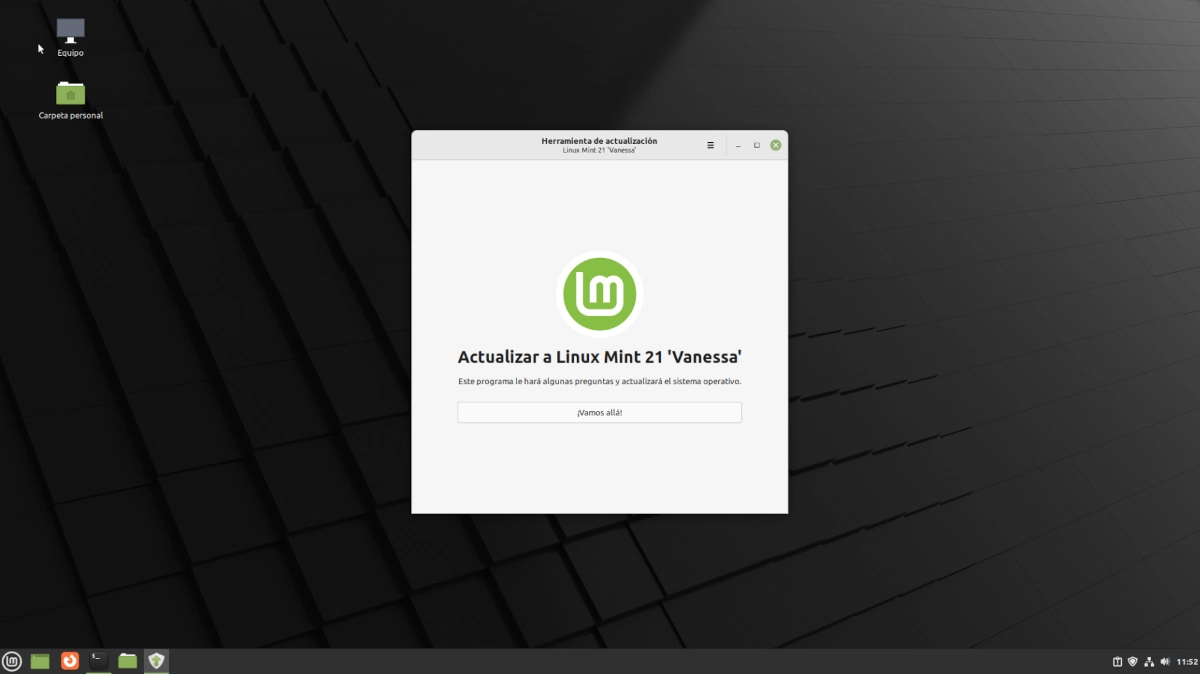
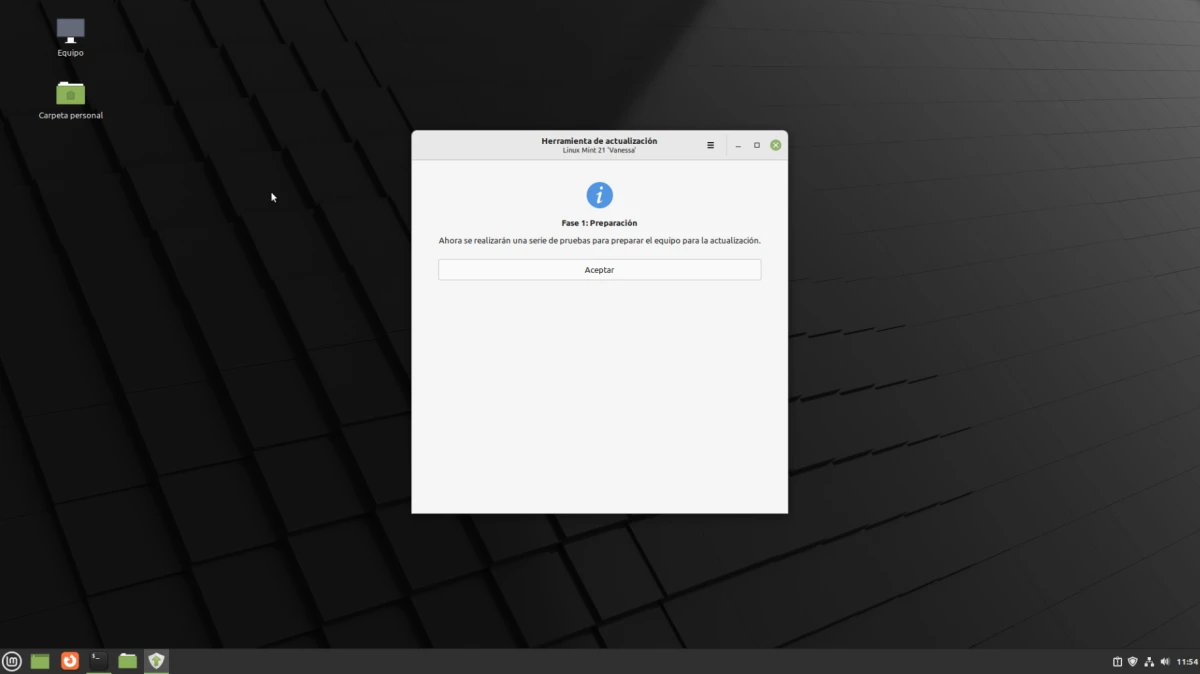
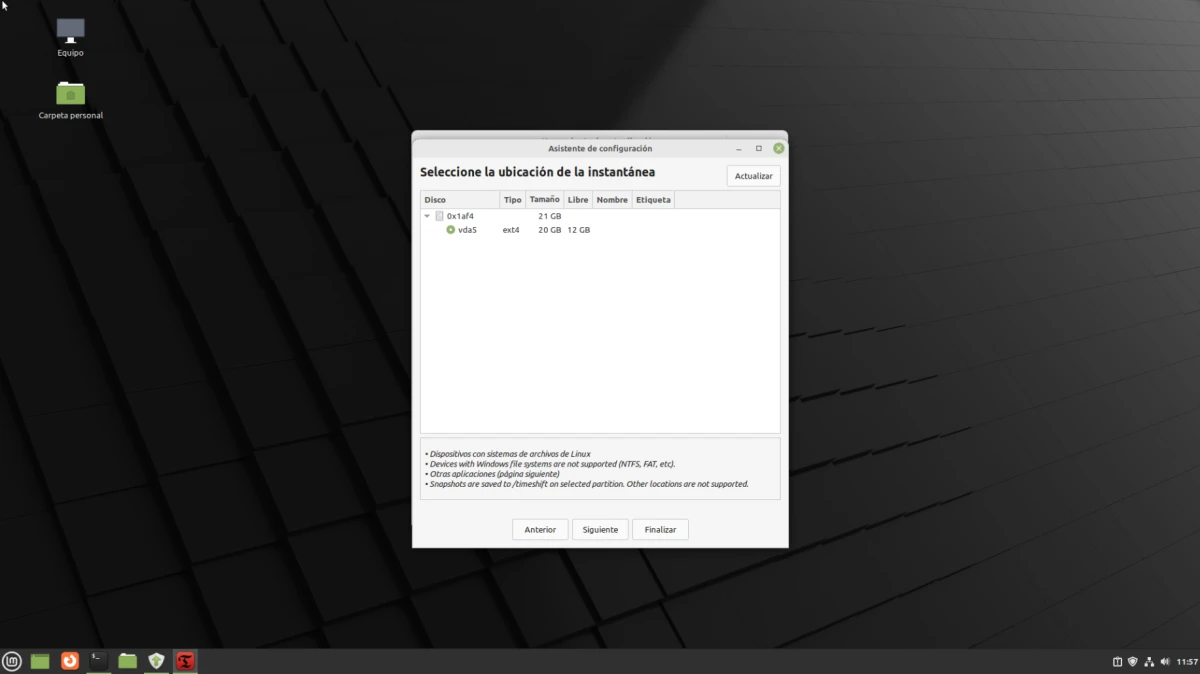
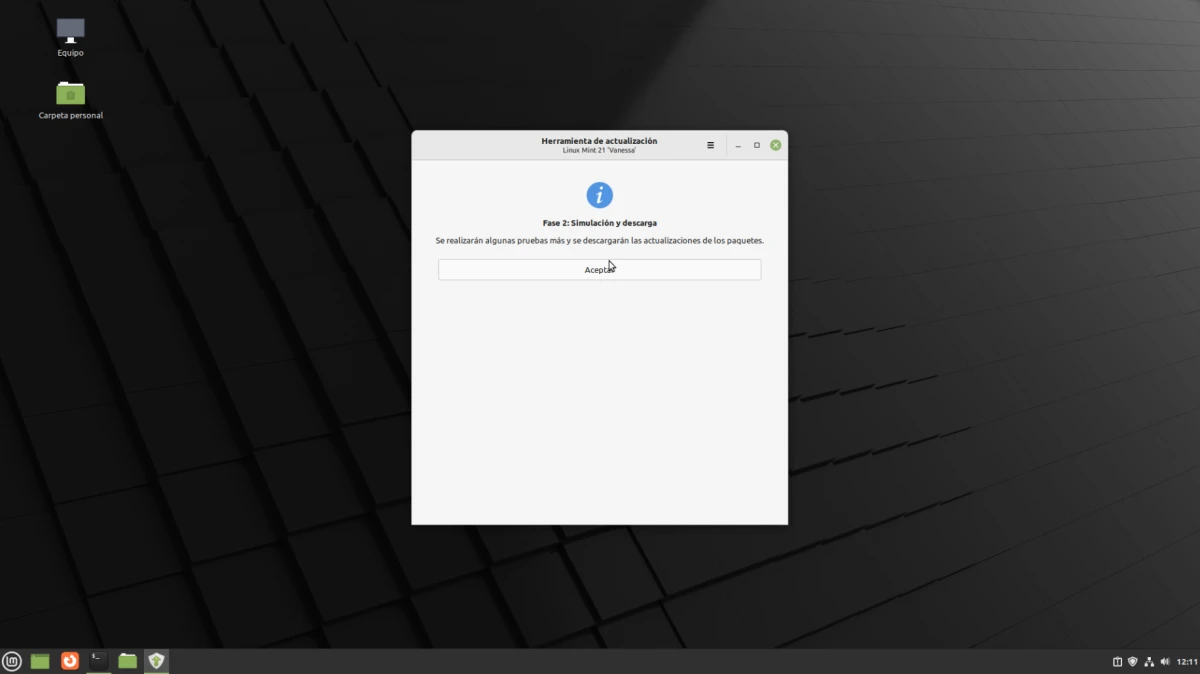
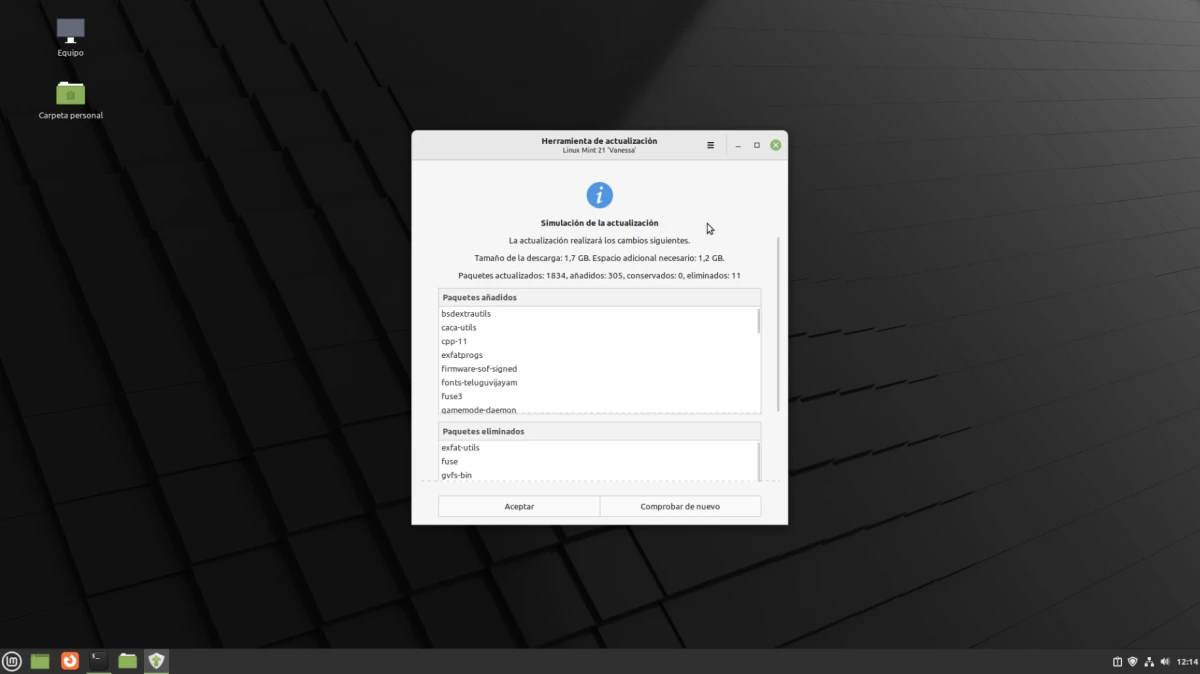
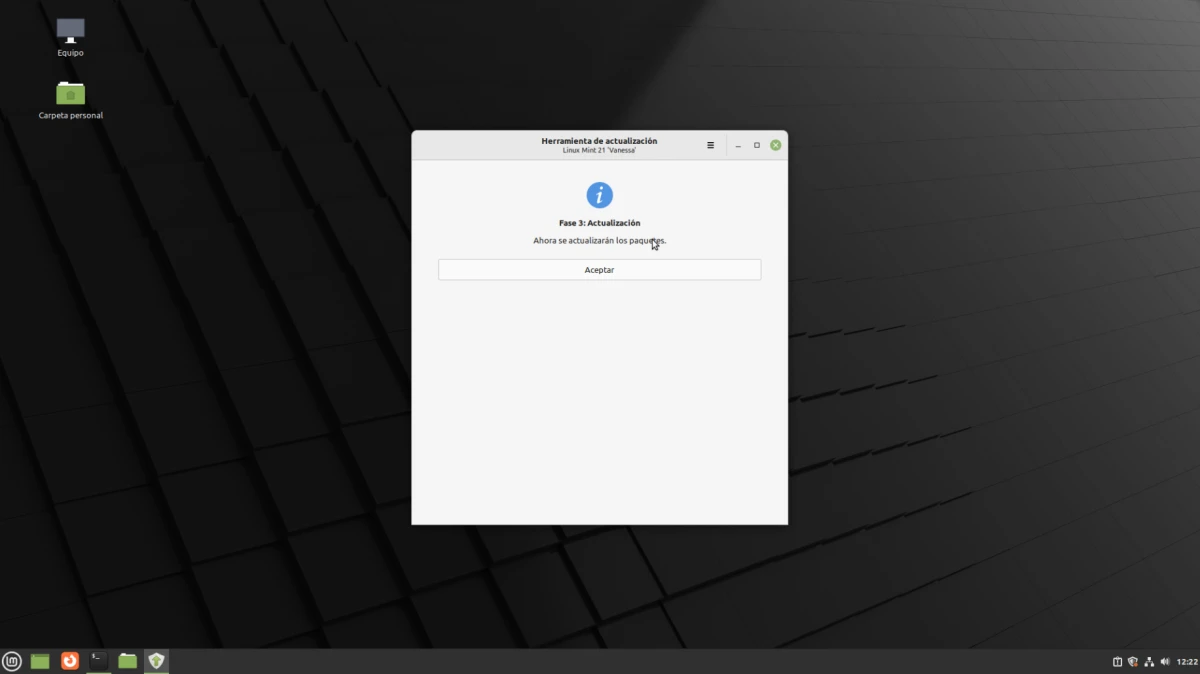
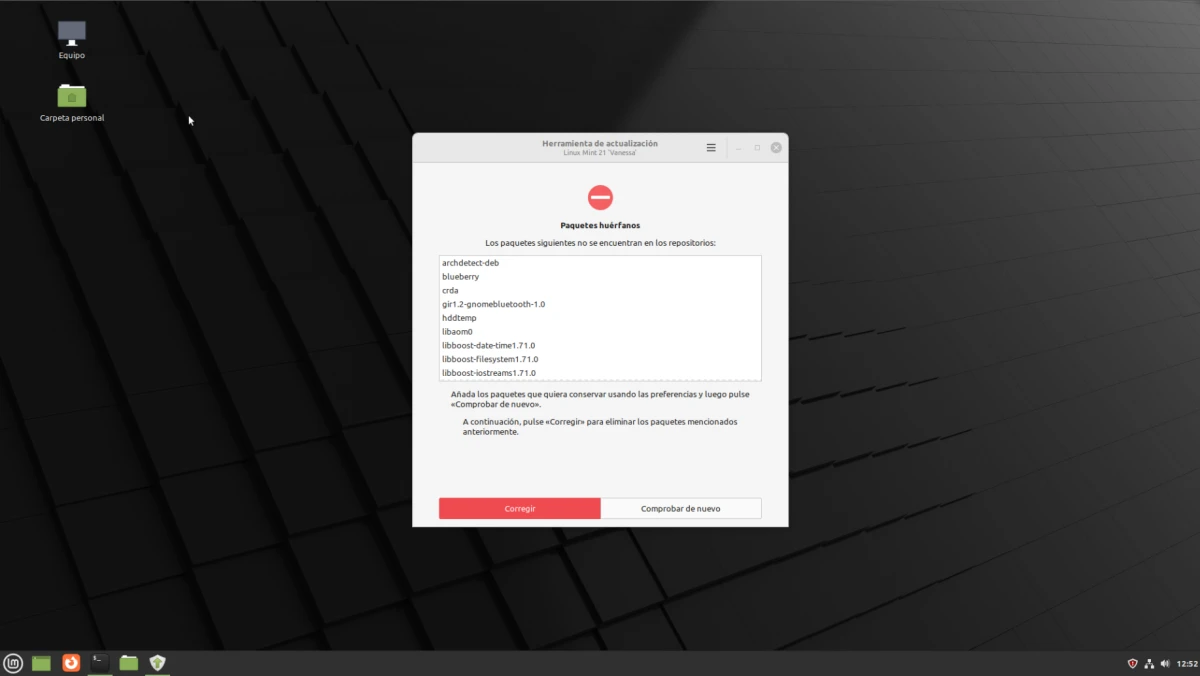
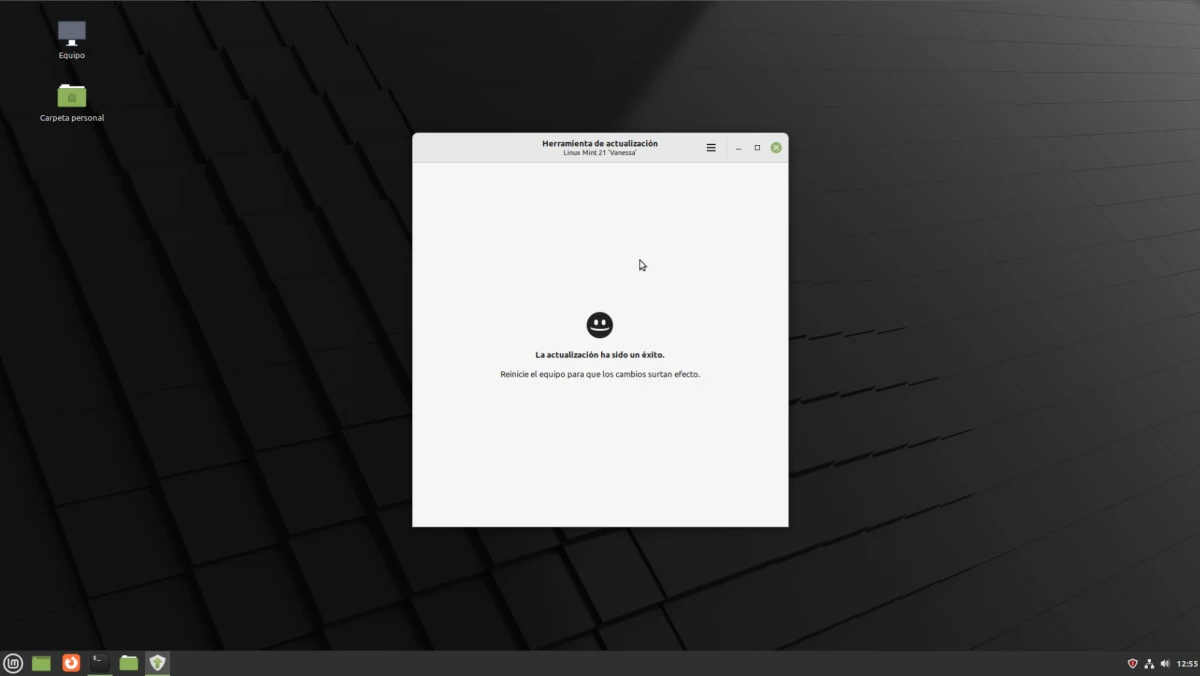

Merci beaucoup pour ce tutoriel, je suis sûr que beaucoup de gens vont vous aider !!!!